2022年12月25日、午後6時09分にキャメロンによって更新されました
WhatsApp は、インスタント メッセージング用の無料のワイヤレス スマートフォン アプリケーションです。ユーザーはソフトウェアを使用して、テキスト、画像、オーディオ、ビデオ、その他の情報を即座に送受信できます。モバイルアプリなので、モバイルユーザーは削除できます。WhatsAppを再インストールした後もチャットログは残りますか? この記事では、WhatsAppを再インストールした後にチャット履歴を復元する方法を説明します。
推奨製品:iPhoneデータ復元
まず、WhatsApp を再インストールした後もチャット記録が残っているかどうかを知りたいと思います。
携帯電話システムのAPPを簡単に削除できることは誰もが知っています。現在、主流のオペレーティング システムでは、APP がアンインストールされると、キャッシュされたデータ、つまりチャット レコードが削除されます。
WhatsApp の会話から生成されたチャット ログ (キャッシュされたデータ) も電話機に保存されることはよく知られています。その結果、WhatsApp がアンインストールされると、関連する WhatsApp チャットが削除されます。WhatsApp を再インストールすると、ダウンロードしてインストールされたファイルは WhatsApp ソフトウェア プログラムのみになり、以前のチャット記録は含まれません。したがって、このソフトウェアを再度ダウンロードして電話機にインストールしても、ソフトウェアのチャット記録はキャッシュされません。
WhatsApp を再インストールしても以前のチャット記録は復元されませんが、幸いなことに、WhatsApp とそのキャッシュ データ (チャット レコード) を削除しても、電話機内のすべての情報がすぐに消去されるわけではなく、WhatsApp ファイルの形式が変更されるだけです。閲覧できません。そのため、WhatsApp を削除すると、メモリの一部が解放されると考えられます。
理論的には、削除された WhatsApp チャット記録は、WhatsApp のアンインストール後に電話に書き込まれたファイルによって上書きされない限り、データ回復ソフトウェアでスキャンして回復できます。どのデータ復元ソフトウェアを選択するかについては、iOSデータ復元をお勧めします。ソフトウェアを使用して携帯電話をスキャンし、WhatsApp チャット履歴を復元できます。
ステップ 1. PC でGeekersoftの公式 Web サイトにアクセスし、PC に iOS データ復元をダウンロードしてインストールします。
ステップ 2. iOS データ復元がインストールされたら、ホームページの左上隅にある [IOS デバイスから復元] をクリックし、USB ケーブルを使用して iOS デバイスをコンピュータに接続します。その後、ソフトウェアが iOS デバイスを自動的に識別して接続し、[スキャンの開始] をクリックして続行できます。
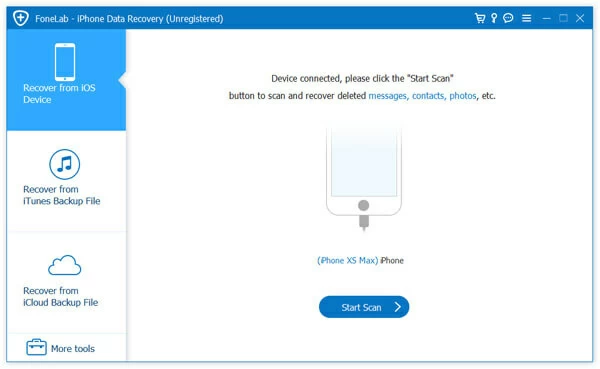
ヒント: 接続後に iOS データ復元でデバイスを識別できない場合は、まず iOS データ復元ソフトウェアを閉じて、iOS デバイスが iTunes に正常に認識された後に iOS データ復元ソフトウェアを開いてください。
ステップ 3. その後、ソフトウェアはスキャンを開始します。スキャンが完了するまでしばらくお待ちください。この期間中、iOS デバイスがコンピュータにスムーズに接続されていることを確認してください。スキャン時間は、iOS デバイスに保存されているデータによって異なります。保存されるデータが多いほど、スキャン時間が長くなります。
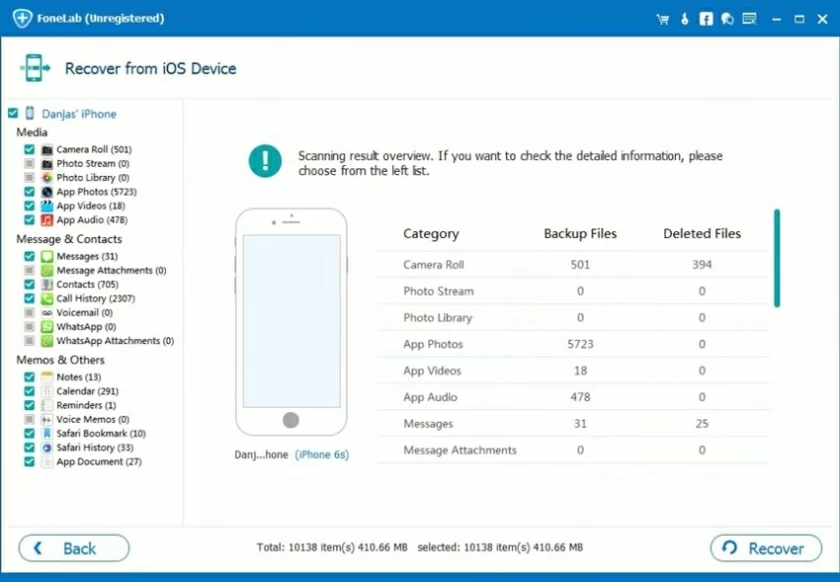
ステップ 4. スキャン後、ソフトウェアはスキャンされたすべてのデータを分析します。左側のメニュー バーのアプリケーション セクションにある WhatsApp ディレクトリをクリックして、解決された WhatsApp チャット レコードを表示します。リスト内で赤色で表示されている会話は削除されたチャットです。このページでは、リスト内のデータを確認し、「復元」をクリックしてコンピュータにデータを取得します。
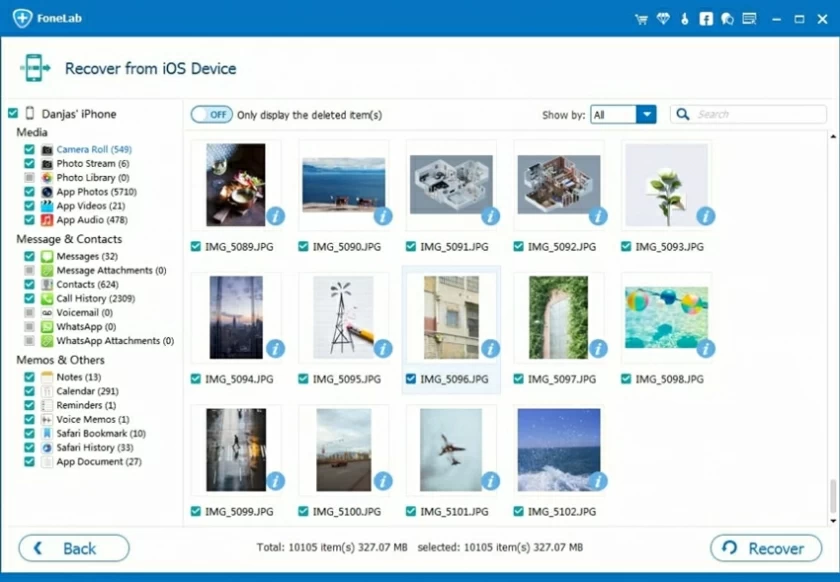
さらに、iTunes バックアップを設定していて、その iTunes バックアップに削除された WhatsApp チャット記録が含まれている場合は、iOS データ回復を使用して、iTunes バックアップから WhatsApp チャット記録を回復およびエクスポートすることもできます。これを読んだ読者の中には、なぜ iTunes バックアップを解析するためにサードパーティ製ソフトウェアを使用する必要があるのかと疑問に思う人もいるかもしれません。
これは、iTunes 電話のバックアップが圧縮され、文字化けしたファイルとしてコンピュータに保存されるため、バックアップ ファイルをクリックするだけでは内容を表示できないためです。もちろん、バックアップ ファイルの内容を表示したい場合は、それを携帯電話に復元することを選択できます。ただちょっと面倒な気がします。この場合、iOS データ復元を通じて、iTunes バックアップ内の目的のファイルを個別にエクスポートできます。
ステップ 1. iOS データ復元のホームページに戻り、ホームページの左下隅にある「iTunes バックアップから復元」オプションをクリックします。その後、ソフトウェアはコンピュータに設定した iTunes バックアップ ファイルを自動的に識別します。分析したい iTunes バックアップ ファイルをクリックして選択し、右下隅にある [開始] オプションをクリックして iTunes バックアップ ファイルの分析を開始します。
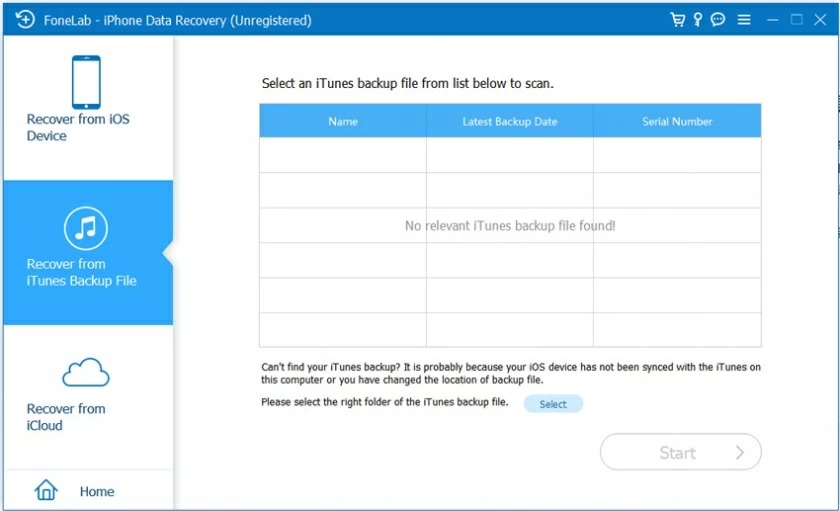
ステップ 2. スキャンが完了するまで辛抱強く待ちます。スキャン後、左側のメニュー バーで WhatsApp ディレクトリをクリックし、復元する WhatsApp チャットの会話にチェックを入れます。次に、右下隅にある [復元] オプションをクリックして、選択したチャット記録をコンピュータにエクスポートします。エクスポートされたチャット記録は、HTML および CSV 形式 (テキスト、画像、ビデオ コンテンツを含む) で設定した場所に保存され、クリックすると表示できます。
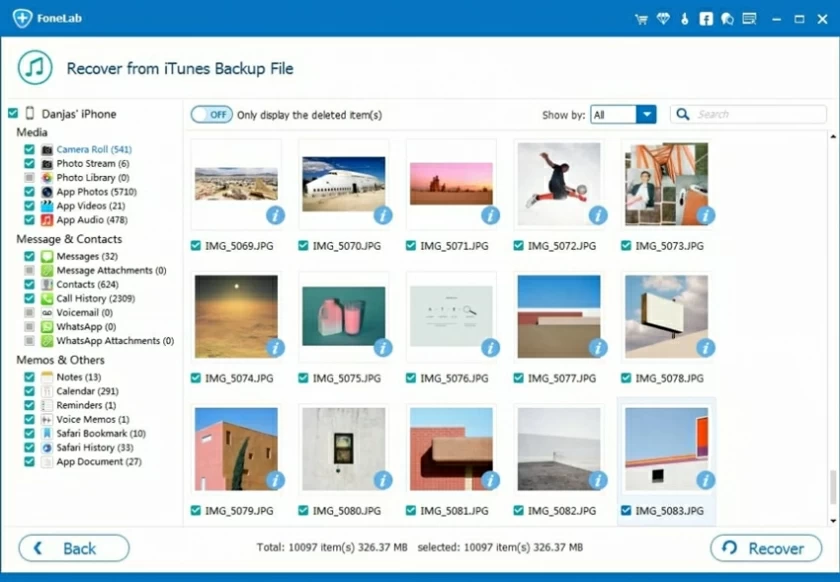
whatsappを再インストールした後、チャット履歴は残りますか? 答えはいいえだ。再インストールされた WhatsApp には以前のチャット記録がありませんが、iOS データ回復を使用して iOS デバイスと iTunes バックアップ ファイルをスキャンし、削除された WhatsApp チャット記録を回復してエクスポートできます。iOSデータ復元はまだ確立されてから時間が経っていませんが、豊富な経験と優れた技術を持っています。データ復旧業界で広く評価されており、安心してご利用いただけます。